在CAD中如何创建图纸集?
在CAD中如何创建图纸集?
CAD不仅可以帮助我们绘制二维还可以帮我们绘制三维图形,最常见的功能便是帮助用户绘制图纸进行设计。但是有时候我们可能会需要绘制很多的图形,这个时候就可能产生大量的图纸难以管理,大大增加了我们的工作量。为了解决这个问题,CAD就有了图纸集这个功能。图纸集是我们可以根据自己的需要选定了一个或者多个图形进行布局的集合,创建了图纸集后就可以统一管理布局了。这让我们的工作更加的便利,有利于我们对多个图形和图纸进行管理。那么我们该如何创建图纸集呢?
1.首先我们在CAD上方菜单栏中选中文件一栏,找到并点击新建图纸集。

2.点击后便会弹出创建图纸集向导,即选择模板。模板有三种选项,第一种是选择新的图纸集作为模板,即选择应用程序中预设的模板,选择后就会自动导入已有的特性。第二种是浏览其他图纸集作为模板,即可直接使用计算机内的数据文件,同时应用已有结构。第三种为从已有图形中导入,即选择一个或多个文件夹,将文件夹及其下层文件夹创建为图纸集,当文件夹里带有图形文件时便自动导入到图纸集内。
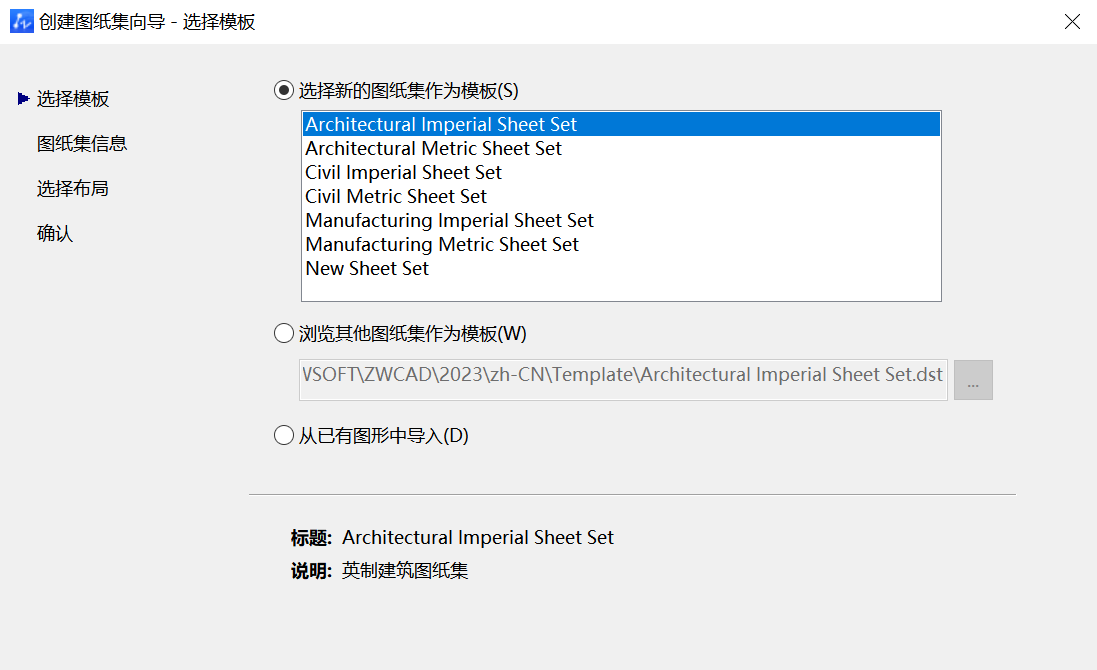
3.根据自己的需求选择后,点击下一页进入图纸集信息,在此页面填写名称、说明、保存路径等属性。
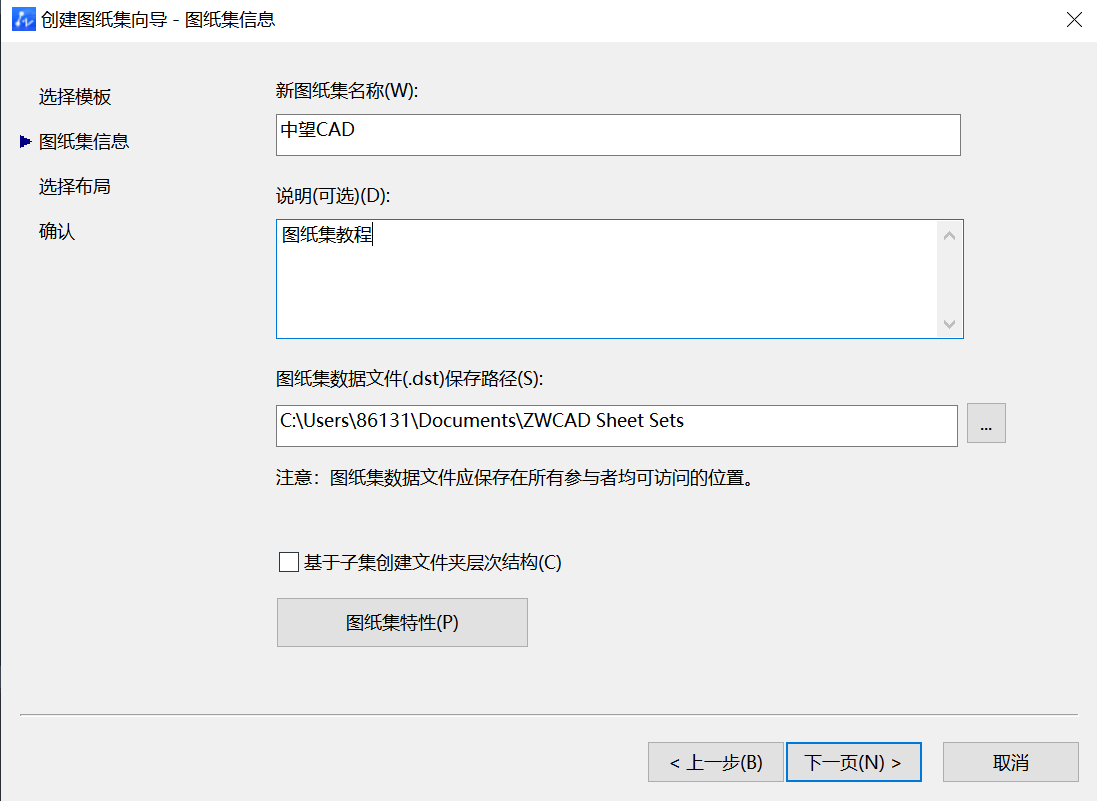
4.当我们选择从已有图形中导入的模板后会出现选择布局的页面,在此页面浏览需要选定的文件夹。
5.上述步骤完成后出现确认菜单,可预览图纸集信息。
6.确认无误后单击完成便正式完成图纸集的创建。
推荐阅读:正版CAD




























